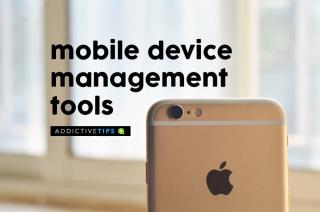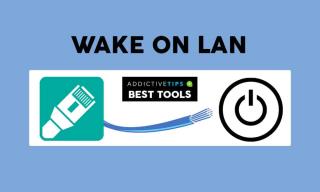Linuxでの帯域幅の監視:2021年の上位5つのツール

Linuxがデータセンターでますます普及するにつれ、Linuxでの帯域幅の監視を検討し、最高のツールも検討しています。
Traceroute(Windowsの世界に住んでいる場合はtracert)は、pingとともに、最もよく使用されるネットワークトラブルシューティングツールの1つです。その名前が示すように、tracerouteは、あるコンピューターまたはネットワーク接続されたデバイスから別のデバイスへのルートをトレースします。これは、ホストへの接続をテストするだけでなく、そこに到達するためのパスと、ホストを悩ませている可能性のあるいくつかの問題について多くのことを明らかにする非常に便利なツールです。tracerouteは優れたツールですが、かなり限定されたツールでもあり、ルートをトレースするだけです。一方、Linuxの世界から提供されているもう1つのよく知られたユーティリティであるNmapは、ホストへのルートを追跡する方法を提供しますが、多くの追加機能も提供します。実際、Nmapの主な用途は、ネットワークの検出とポートのスキャンです。今日は、tracerouteにNmapを使用する方法を検討しています。
tracerouteにNmapを使用する方法の実際の説明に入る前に、まずtracerouteユーティリティを紹介します。それが何であるかを知ることは、さらに重要なことに、それがどのように機能するかを知ることは、Nmapが同じ種類のタスクをどのように実行するかをよりよく理解するのに役立ちます。次に、Nmapユーティリティを簡単に紹介し、それが何であるか、どこから来ているのか、そして何に使用できるのかについて説明します。続いて、tracerouteにNmapを使用する方法と、Nmapが実際にトレースを実行する方法について説明します。tracerouteのアプローチとは根本的に異なることがわかります。最後に、2つのデバイス間のルートを追跡するために使用できる他のツールについて簡単に説明します。ご覧のとおり、利用できるオプションはたくさんあります。
Tracerouteについて
ウィキペディアのtracerouteの定義は非常に明確です。「Tracerouteは、ルート(パス)を表示し、インターネットプロトコル(IP)ネットワークを介したパケットの通過遅延を測定するためのコンピューターネットワーク診断ツールです」。その説明は良いですが、それが具体的に何であるか、そしてそれがどのように機能するかについて多くの詳細を与えることはできません。説明しましょう。Tracerouteは、コンピュータとリモートコンピュータの間にあるすべてのルーターのIPアドレスを教えてくれます。しかし、それだけではありません。tracerouteは、これらの各ルーター間のネットワーク遅延についても報告します。
Tracerouteは非常に古いツールです。最初のバージョンは1987年にリリースされました。これは30年以上前です。コンピュータ時代の永遠。これは非常に一般的なツールでもあります。Unixオペレーティングシステムで最初に導入されましたが、現在はLinuxやMacOSを含むすべてのUnixライクなOSに存在しています。最終的にはWindowsプラットフォームに移植され、Windowsのファイル名には元々の8文字の制限があるため、tracertに名前が変更されました。
Tracerouteは、すべてのネットワーク管理者が理解して使用する必要のあるツールです。残念ながら、そのユーザーの多くは、それがどのように機能するかを完全には理解していないため、ユーティリティの落とし穴のいくつかに遭遇する可能性があります。たとえば、パスは、トラフィックが出て行くのとは異なるルートをとるトラフィックと非対称である可能性があり、ツールはそれを認識しません。
Tracerouteの操作
まず、いくつかの前提条件。インターネット(さらに言えば、IPネットワーク)は、相互接続されたルーターで構成されています。ルーターは相互に通信し、到達方法を知っているネットワークに関する情報を交換します。彼らはこの情報を使用してルーティングテーブルを作成します。データパケットがルーターに到達するたびに、ルーティングテーブルで宛先を検索し、パス上の次のルーターに送信します。ルーターは次のルーターについてのみ認識し、完全なパスを認識していません。する必要はありません。
過剰なルーティングホップによる伝搬遅延を制限するために、すべてのデータパケットのヘッダーには、TTLまたはTime ToLiveと呼ばれるデータのフィールドが含まれています。TTLの値は時間とは関係がなく、代わりに距離と関係があるため、これは本当の誤称です。パケットが発信元を離れると、TTLは32に設定されます。それ以降、宛先へのパスに沿ってパケットを処理するすべてのルーターは、パケットをルーティングする前にTTLを1つ減らします。TTL値がゼロに達すると、ルーターはパケットをルーティングせず、代わりにICMP「TimeExceeded」メッセージをパケットの発信元に返します。
Tracerouteは、このエラー検出およびレポートシステムを利用してその偉業を実行します。Tracerouteは、最初にTTLが1に設定された宛先にパケットを送信します。パス上の最初のルーターはTTLをデクリメントし、Time Exceededメッセージを返します。これにより、tracerouteは最初のルーターまたはホップのIPアドレスを知ることができます。よく呼ばれるように。次に、Tracerouteは、TTLが2に設定された別のパケットを送信し、2番目のホップについて学習します。そして、それを継続し、最終的に宛先から応答を取得して到達したことを通知するまで、毎回TTLをインクリメントします。
Tracerouteは通常、連続する各応答を取得するのにかかる時間を測定し、各ホップの応答時間のテーブルを作成できるようにします。また、多くの場合、各ホップのIPアドレスのDNSルックアップを実行して、結果にIPアドレスだけでなく各ホストのFQDNを表示します。
Tracerouteの欠点
前の説明では、動作方法により、tracerouteは宛先へのパスのみを表示することがわかります。ただし、リターンパスを検出する方法はありません。これは、特にリターンパスが何らかの理由で遅れている状況では問題になる可能性があります。Tracerouteは、各応答の取得にかかる時間を測定しますが、宛先への帰りまたは帰りに遅延が発生したかどうかを知る方法がなく、誤解を招く結果をもたらす可能性があります。
複数のホストで負荷分散されている宛先にも潜在的な問題があります。tracerouteユーザーが、連続する各パケットが同じ負荷分散されたホストに送信されることを保証するものはありません。また、2つのホストが異なる場所にある場合、これは不正確な結果につながる可能性があります。
最後に、明らかなセキュリティ上の理由から、一部のルーターは、tracerouteが使用するタイプの要求に応答しないように構成されています。これによりtracerouteの機能が停止することはなく、ユーティリティはこれらのホップを単に無視し、到達不能として報告します。ただし、Nmapなどの一部のより高度なツールでは、パス検出にさまざまなタイプのパケットを使用できるため、ホップが応答しないリスクが軽減されます。
Nmapの紹介
「NetworkMapper」の略であるNmapは、ネットワーク探索とセキュリティ監査のための無料のオープンソースユーティリティです。大規模なネットワークを迅速にスキャンするように設計されていますが、単一のホストに対しても同様に機能します。Nmapは、生のIPパケットを斬新な方法で使用して、ネットワーク上で利用可能なホスト、それらのホストが提供しているサービス(アプリケーション名とバージョン)、実行しているオペレーティングシステム(およびOSバージョン)、パケットフィルター/ファイアウォールのタイプを判別します。使用されており、他にも数十の特性があります。Nmapは主にセキュリティ監査に使用されますが、多くのシステムおよびネットワーク管理者は、ネットワークインベントリ、サービスアップグレードスケジュールの管理、ホストまたはサービスの稼働時間の監視などの日常的なタスクに使用します。
Nmapを使用できるすべての概要は次のとおりです。
NmapはGordonLyon(AKA Fyodor Vaskovich)によって作成され、元々はGNU Public License(GPL)の下で配布されていました。ライセンスの条件のいくつかに不満を持っていたため、著者は最終的に、GPLが不明確または不足していると感じた場合に、ライセンスに説明と特定の解釈を追加しました。
TracerouteにNmapを使用する
Nmapを使用してtracerouteを実行するのは非常に簡単です。コマンドに–tracerouteオプションを追加するだけです。例えば:
nmap 64.13.134.52 --traceroute
–tracerouteオプションは、接続スキャン(-sT)とアイドルスキャン(-sI)を除くほとんどのタイプのNmapスキャンと一緒に使用できます。トレースは、スキャン結果から収集された情報を使用してスキャン後に実行され、ターゲットに到達する可能性が最も高いポートとプロトコルを決定します。すべてのトレースはNmapの動的タイミングモデルを使用し、並行して実行されます。
上記の元のtracerouteユーティリティとは異なり、Nmapのtracerouteは高いTTLで開始し、ゼロに達するまでデクリメントします。(tracerouteと比較して)逆方向に実行すると、Nmapは巧妙なキャッシュアルゴリズムを使用して、複数のホストでトレースを高速化できます。Nmapは、ネットワークの状態に応じて、ホストごとに平均して5〜10少ないパケットを送信します。
試してみたいその他のTracerouteツール
ネットワークパスのトレースに使用できるツールは、traceroute(またはtracert)とNmapだけではありません。実際、さまざまなベンダーから多くのツールが入手できます。それをより速く行うと主張する人もいれば、異なるポートとパケットタイプを使用して自分のことを行うことによって失敗する場合に成功する人もいます。見つけた最高のtracerouteツールのいくつかを確認しましょう。それはあなたに何が利用可能であるかについての考えを与えるでしょう。
リストの最後の2つのツールはオンラインツールです。これらは基本的に他のtracerouteと同じタイプのテストを実行しますが、インターネット上のオリジンから実行します。このようなサービスのほとんどでは、複数の国でオプションを提供する最高のサービスを使用して、起点を選択できます。それらの主な用途は、Webサイトユーザーがサイトに到達する方法を特定することです。
1. SolarWindsからのTracerouteNG(無料ダウンロード)
SolarWindsは、ネットワーク管理ツールの分野でよく知られている名前です。同社は、その主力製品であるネットワークパフォーマンスモニター(完全なネットワーク監視ソリューション)から始めて、最高の監視ツールのいくつかを作成しています。SolarWindsは、ネットワーク管理者の特定のニーズに対応する優れた無料ツールを作成することでも定評があります。TracerouteNGはそのようなツールの1つです。
Traceroute NGは、SolarWinds Netpathテクノロジーを活用して、継続的なTCPおよびICMPトレースを提供します。他のtracerouteユーティリティよりも高速で、わずか数秒で結果を返すと主張しています。もちろん、これは主にネットワークに依存します。
ただし、Traceroute NGは、tracerouteの速度を向上させるだけではありません。また、かなり多くの情報が返され、状況についてより深い洞察が得られます。ホップごとに、ツールはpingを使用して、パケット損失の割合、現在および平均の応答時間、および遅延棒グラフを返します。また、Traceroute NGは、DNS逆引き参照を使用して、各ホップの完全修飾ドメイン名(FQDN)を検索して表示します。
Traceroute NGのもう1つの優れた機能は、パスの変更を自動的に検出することです。特定のホストへのパスが複数ある場合、ツールはそれを把握し、各パスを個別に表示します。これは、負荷分散された環境のトラブルシューティングを行うときに非常に役立ちます。このツールでは、TCPパケットまたはICMPパケットのいずれかを使用してテストを実行することもできます。これは、たとえば、パスに沿った一部のデバイスがICMPをブロックする場合に役立ちます。最後になりましたが、このツールはテストの結果を.txtログファイルに書き込みます。
Traceroute NGはWindowsでのみ実行されますが、一見、真のWindowsアプリケーションではありません。Windowsオペレーティングシステムで実行され、ウィンドウ内に表示されますが、ほとんどはテキストベースのツールです。しかし、繰り返しになりますが、GUIはツールの有用性を高めますか?おそらくそうではありません。
.zipファイルとしてダウンロードされるツールはインストールする必要はありませんが、Winpcapに依存しています。このツールは、コンピューターにまだ存在していない場合はインストールする必要があります。ただし、Traceroute NGは起動時にその不在を検出し、.zipファイルに含まれているWinpcapインストーラーを自動的に起動します。
2. VisualTracerouteを開きます
求めているのが真のGUIベースのtracerouteツールである場合、Open VisualTracerouteがまさに必要なものかもしれません。このツールは、Windows、Linuxのほとんどのフレーバー、またはMacOSで利用できます。さらに良いことに、このツールは無料でオープンソースであり、LGPLV3ライセンスの下でリリースされています。
このソフトウェアの主要コンポーネントは、VisualTraceroute自体です。これは視覚的なGUIベースのユーティリティであり、World 3Dマップ(または必要に応じて2D)で、コンピューターからターゲットホストまでのデータの経路を確認できます。マップは自由にズームおよびスクロールでき、必要な詳細レベルを提供します。
Open Visual Tracerouteにはさらにいくつかのツールが付属しており、さらに便利な製品になっています。まず、「パケットスニファ」があります。ただし、Wiresharkのようなパケットスニファではありません。その目的は、ローカルシステムとインターネットの間でどのデータが送受信されているかを確認できるようにすることだけです。インターネットからドメイン名に関する情報を取得するWhois機能もあります。
3. MTR(My Traceroute)
MTRはMikeという名前の人によって最初に開発され、頭字語はMikeのTracerouteの略でした。他の誰かが引き継いでMyTracerouteに名前を変更しましたが、それでも同じ製品です。このソフトウェアは1997年から存在しています。その寿命がその品質の証である場合、これはかなり優れたツールになるはずです。
そしてそうです。機能的には、上記で確認したTraceroute NGとほぼ同じか、少なくとも非常によく似ています。2つの主な違いは、前者はWindowsアプリケーションですが、MTRはLinuxで実行され、GUIまたはコマンドラインから使用できることです。
具体的には、MTRはtracerouteとpingの機能を1つのネットワーク診断ツールに統合します。ソフトウェアを実行すると、最初はtracerouteとまったく同じように動作して、指定されたホストへのネットワークパスを学習します。パスがわかれば、ツールはもう少し先に進むことができます。一連のICMPECHO要求を各ホップに送信して、各ルーターへのリンクの品質を測定します。そしてそれがそうであるように、それは画面に測定された統計を表示します。実際、それは標準出力に出力されます。つまり、ファイルにリダイレクトできます。
4. Monitis Online Visual Trace Routeツール(オンラインツール)
Monitisは、有名なWebサイトパフォーマンス監視プラットフォームを作成するTeamViewer会社です。クラウドベースの仮想サービスを使用すると、いつでもどこからでもWebサイト、サーバー、アプリケーションなどを監視できます。25万人近くのユーザーがいる、これはかなり人気のあるプラットフォームです。
他の多くのベンダーと同様に、MonitisのWebサイトには無料のツールがいくつかあります。オンラインビジュアルトレースルートは、珍しいスペルにもかかわらず、それはそれは言うことを正確です。Monitisのサーバーと指定したホストの間のルートを追跡し、世界地図にプロットします。残念ながら、マップ表示にすべてのホップが含まれることはめったにありません。ツールがすべてのホップを地理的に特定できず、一部のhoがまったく応答しないため、これは正常です。そして、これは、このツールだけでなく、そのようなツールにも当てはまります。
画面を下にスクロールすると、従来のtracerouteツールと同様に、ツールが情報を表形式で表示することもわかります。また、表形式の表示の上部に、米国、ヨーロッパ、およびアジア/太平洋というラベルの付いた3つのタブがあることに気付くかもしれません。タブをクリックすると、これら3つの地理的領域にある別のソースからテストが実行されると思われるかもしれませんが、結果を見ると、そうではないようです。表と地図の表示はどちらもタブごとに変わりますが、どのように動作するのかわかりません。
5. G-Suite.Tools Visual Traceroute(オンラインツール)
その名前に騙されないでください。G-Suite.ToolsはGoogleとはまったく関係ありません。このウェブサイトは、いくつかの便利なネットワークおよびインターネットツールを提案しています。その中には、ビジュアルtracerouteツールがあります。使い方はとても簡単です。IPアドレスまたはFQDNを入力し、[トレース]ボタンをクリックするだけです。間もなく、ページ上の小さいマップに、指定されたホストへのパスが視覚的に表示されます。
他のほとんどの同様のツールと同様に、テーブルが利用可能です。IPアドレスとFQDN(解決可能な場合)、および各ホップへの累積ラウンドトリップ時間が表示されます。このツールについて私たちが特に気に入った点の1つは、このツールが特に初心者に適していることです。このツールは、ページにあるtracerouteプロセスに関する豊富な情報です。
そこにいる間、G-Suite.Toolsには他にも使用したいツールがいくつかあります。それぞれ、ページ上部のリボンメニューから簡単にアクセスできます。DNSルックアップ、Whoisルックアップ、ping、私のIPアドレス、IPアドレスの場所、および電子メールアドレスの動作を確認するためのツールがあります。
Linuxがデータセンターでますます普及するにつれ、Linuxでの帯域幅の監視を検討し、最高のツールも検討しています。
PostgreSQLは非常に成熟したオープンソースデータベース管理システムです。2023年最新の最高のPostgreSQL監視ツールを見てみましょう!
組織のBYODの取り組みをサポートし、最高のモバイルデバイス管理ツールのレビューを通じて、企業のセキュリティと生産性を向上させる方法を見つけましょう。
マネージドファイル転送(MFT)の主要なプログラムと、FTPやWebベースのファイル転送を超える最適なツールを比較します。
Wake-on-LANテクノロジーは、コンピューターの電源をリモートでオンにするための非常に便利な手段です。最新のWake-on-LANツールを確認しましょう。
Windowsのパワーユーザーの場合、PCでさまざまな操作を実行する方法が、複数のアプローチを持っており、
Ping スイープはさまざまな方法で活用できます。ベスト 10 の Ping スイープ ツールの方法と紹介について説明しますので、読み続けてください。
Web サイトは重要であり、適切なパフォーマンスを得るために常に注意深く監視する必要があります。ここでは、Web サイトを監視するための最適なツールをいくつか紹介します。
ネットワーク管理ソフトウェア市場は非常に混雑しています。最適なネットワーク管理ツールの推奨事項に従って、検索を短縮します。
ここでは、任意の数のマシンを管理する煩わしさを軽減するための最高のソフトウェア展開ツールをいくつか紹介します。